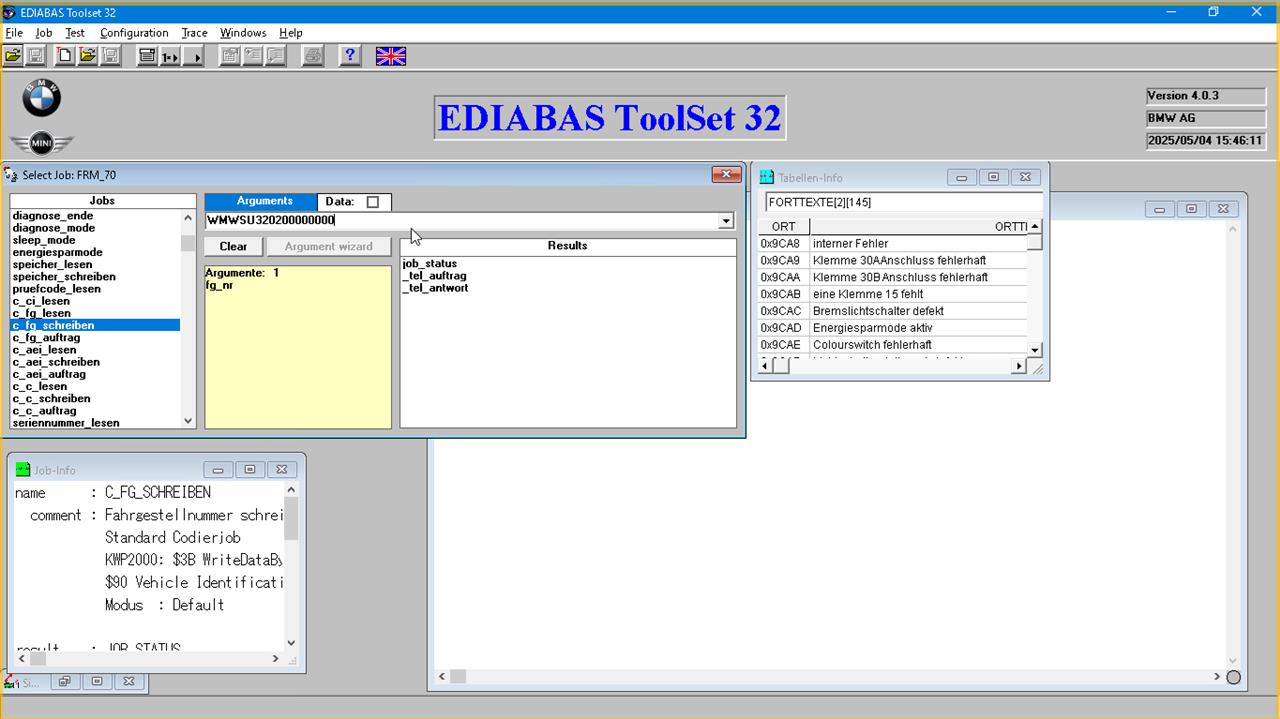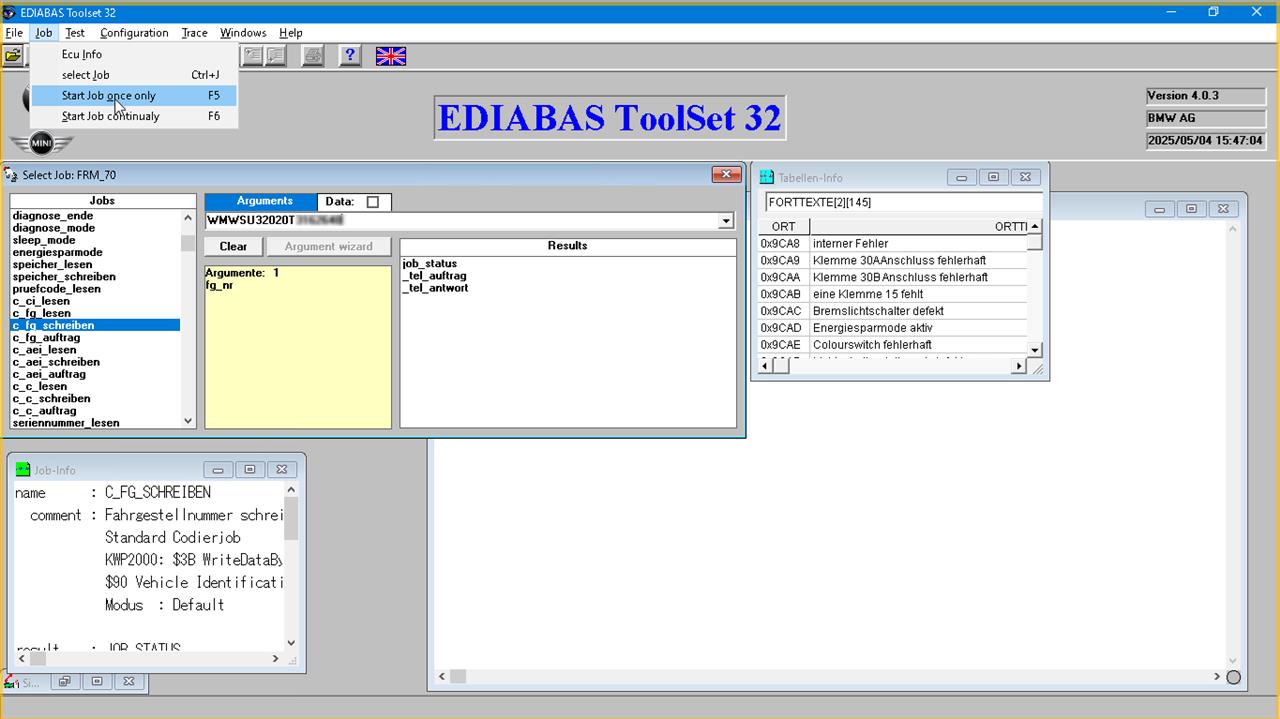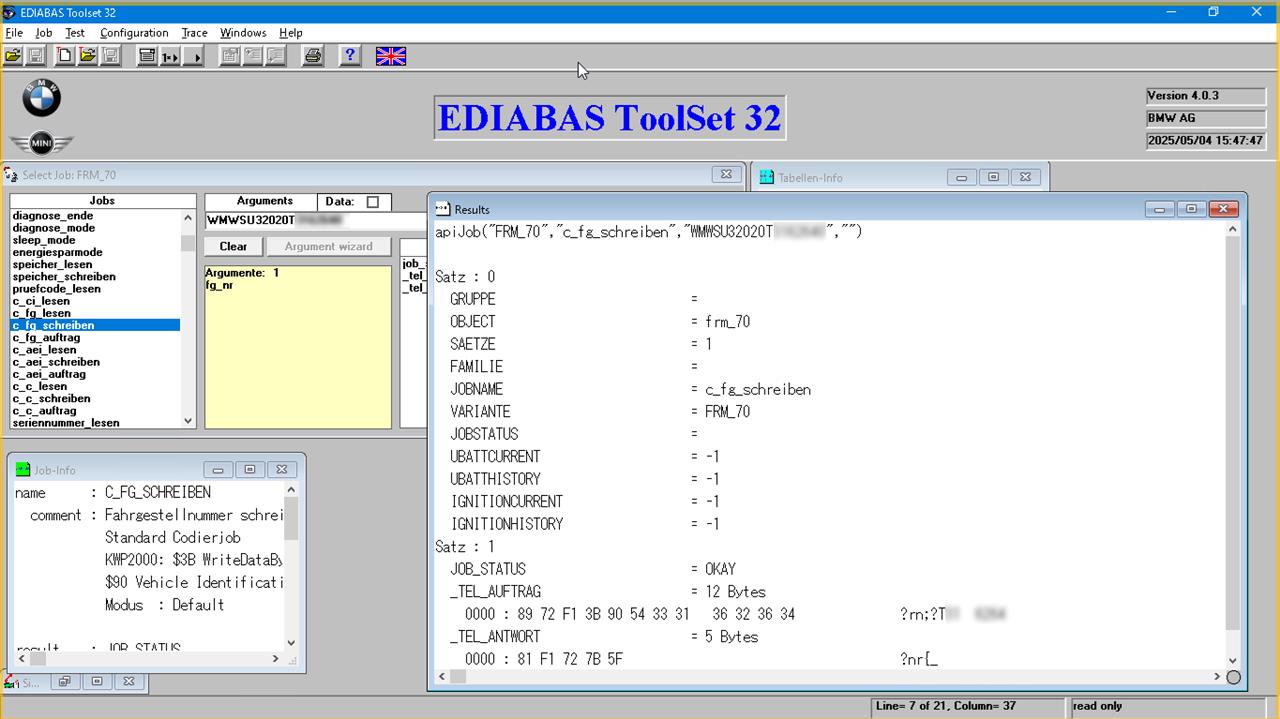iDrive7のコントロールディスプレイ、タッチできるようになってから、たいそう便利になりました。(指紋が付くのでできれば触りたくないですが・・・)
しかし、急に「緊急交通情報」が表示されたり、付近の「ガソリンスタンド検索」が表示されたり、いつの間にか「音声案内」のチェックが外れていたり、ルート案内が終了されたりしていました。
ルート案内終了はいつの間にか気づかない、のですが、緊急交通情報が急に表示されるのはホラーです!
ジェスチャーコントロールが悪さをしているのかと思い、ジェスチャーコントロールをOFFにしてみましたが、変わりません。
そして、気づいたのは、MAP表示中に、一番右の列のボタンが勝手に押されているっぽいのです。
そこで、しばらくはHOME画面にしてしのいでいました。
それでもごくまれに、HOME画面の右に表示してあるウィジェットが詳細表示に切り替わることがありました。
この状態に気づいてから半年以上経過し、もう一つ分かったことが、自分で取り付けたQiホルダーにスマホを置いているときに発生(でもこれは、乗り込んだらほぼスマホを置いた状態)。しかも、充電が100%になったときに発生している模様。
ほかにも、85%の時に発生していることもありました。
このことから、どうやら設置したQiホルダーが、充電電力を変更する際にパルス状の電波により静電気が発生し、それが「ゴーストタッチ」という現象を引き起こしているのではないかと考えました。
ゴーストタッチはiPhoneなどのスマホで稀に起こる現象で、特に特殊なカバーを付けていると起こるようです。
防ぐ方法は2つ。
自分で取り付けたQiホルダーを外すか、静電気を誘発する電波を遮断するか。
もちろん、外すと使いづらいことこの上ないので、電波を遮断します。
遮断するのに使うのはアルミ。
まずはどの家庭にもあるキッチン用アルミホイルを両面テープで貼ってみます。
ちなみにアルミホイルの電波遮断能力は強力で、スマホを隙間なく包むと簡単に圏外になります。
用意したアルミホイル

つけるための両面テープ

問題はどこに貼るか?
電波の出元に貼るのが効率が良いのですが、一番電波が出ているQiの面に貼ると充電できなくなり意味がありません。
Qi充電器裏面から出ているのではないかと考えて、裏面に貼ってみました。

わかりにくいですが、裏面だけに貼ってみました。
が、効果はありませんでした。
そこで、側面にも貼ってみます。

これでも解決せず。
最終的には左側面をすべて覆い、剥がしていなかったキズ防止フィルムもエイヤっと剥がしました。
それでもやはり充電100%付近でゴーストタッチが発生します。
考えを変えて、電波を発する側ではなく、受ける側のディスプレイで対策してみようと思いました。
前車F31時代に風切り音&燃費対策に、
アルミテープチューンを実施しました。
その時のアルミテープを活用です。
見た目はひどいですが、できるだけシワにならないようにピッタリ貼ってみました。
斜めに走っている線は、ディスプレイ保護ガラスの切れ目です。
(この保護ガラスもゴーストタッチ対策で貼ってみましたが全く意味がありませんでした。)

この状態でしばらく走ってみると、スマホの充電が85%だろうが100%だろうが、ゴーストタッチが発生しなくなりました。
効果ありそうです!
では、このアルミテープの効果なのか? それともQi充電器側のアルミホイルとの相乗効果なのかを検証すべく、Qi充電器側のアルミホイルをすべて剥がしてみます。

スマホが98%程度の充電状態で乗車し、気づいたら100%になっていましたが、ゴーストタッチは発生しませんでした。
どうやらiD7のコントロールディスプレイ側にアルミテープを貼ってゴーストタッチを防ぐ方法は効果がありそうです。
しかしです、このアルミテープ、運転席側からはスマホに隠れてあまり見えませんが、助手席側などはギンギラギンでかなり目立ちます。
そこで、黒いアルミテープに貼り換えます。
「最初から黒いアルミテープ貼れよ」って思うかもしれませんが、以前購入した黒いアルミテープは家から250kmほど離れた、いつもクルマ整備の場所として使わせてもらっているおじさんちの車庫に置きっぱなしになっていて、ちょっとしか使わないのに再購入するのが躊躇する値段。
札幌に来る弟に、「来るときに黒のアルミテープを持ってきて!」とお願いし、昨日ようやく黒に貼り換え。

あまりかっこよくないことには変わりありませんが、艶消しの黒になることで、かなり目立たなくなりました。
貼る際は、上の写真の通り、「MAP」画面を表示することで、一番右に白い線が出ます。(アイコンのスクロールバーです。)
この白い線が隠れないようにすれすれのところでまっすぐ貼りましょう。
剥離紙を1/3だけ剥がして位置合わせをし、位置があったら残りの剥離紙を剥がしながらアルミテープを押さえつけ、ディスプレイにフィルムを貼るのと同じように、片側から空気を抜くように貼っていくのがコツです。
これでゴーストタッチともおさらばして、大きなコントロールディスプレイを隅々までMAP画面として有効活用できそうです!
と、言っても、この位置にQi充電器を設置する人なんてほとんどいないので、皆さんの参考になるのかはギモンです。
Posted at 2025/08/14 22:54:17 | |
トラックバック(0) |
一般 | クルマ
 以前、BMW iDriveでAlexaに挑戦したく、iDriveやiSTEPのバージョンアップを行いました。
以前、BMW iDriveでAlexaに挑戦したく、iDriveやiSTEPのバージョンアップを行いました。

















 iDrive7のコントロールディスプレイ、タッチできるようになってから、たいそう便利になりました。(指紋が付くのでできれば触りたくないですが・・・)
iDrive7のコントロールディスプレイ、タッチできるようになってから、たいそう便利になりました。(指紋が付くのでできれば触りたくないですが・・・)






 以前、エアコンのエバポレーターを逆性石鹸を使って洗浄しました。
以前、エアコンのエバポレーターを逆性石鹸を使って洗浄しました。
 だいぶ前の回で、XPROGを使って壊れかけのFRM3のD-Flash(コーディングデータ保存エリア)のEEP-ROMを消去→上書きして、復活させました。
だいぶ前の回で、XPROGを使って壊れかけのFRM3のD-Flash(コーディングデータ保存エリア)のEEP-ROMを消去→上書きして、復活させました。